Если вы новичок в Windows Программа предварительной оценки и у вас нет совместимого ПК, вы увидите следующее сообщение об ошибке при попытке установить Windows 11. Ваш компьютер не соответствует минимальным требованиям к оборудованию для Windows 11. Возможности вашего канала будут ограничены.
В июне 24, Microsoft объявила Windows 11 и пообещал, что пользователи в Windows Программа предварительной оценки сможет загружать сборки, присоединившись к кольцу разработчиков. Однако есть исключения, когда на ПК можно установить Windows 11 бета сборки.
Если вы устанавливали сборки на свой компьютер или виртуальную машину до 24 июня, вы можете установить предварительную версию новой версии. Windows даже если ваша машина не соответствует требованиям к оборудованию: более новый ЦП и TPM 2.0.
Если вы пропустили крайний срок 24 июня и ваше устройство не соответствует требованиям, возможности вашего канала будут ограничены Windows Страница программы предварительной оценки, и появится следующее сообщение об ошибке:
Microsoft облепит водяными знаками неподдерживаемые Windows 11 устройства
Ваш компьютер не соответствует минимальным требованиям к оборудованию для Windows 11

К счастью, вы можете внести незначительные изменения в Windows Реестр, чтобы зарегистрироваться в Dev Channel и получить Windows 11 Предварительные сборки Insider.
Установить Windows 11 бета-версия для неподдерживаемых устройств
к устанавливать Windows 11 предварительный просмотр на неподдерживаемых устройствах, Следуй этим шагам:

- Восстановление Windows Реестр.
- Откройте Windows Настройки> Обновление и безопасность> Windows Программа предварительной оценки.
- Нажмите «Начать» и подключите свою учетную запись Microsoft, используемую для регистрации, к программе предварительной оценки.
- Выберите доступный канал: Выпустить предварительный просмотр.
- Нажмите на ‘Restart«когда предложено.
- Не надо перезагружать
- Откройте приложение Windows Программа предварительной оценки и проверьте, доступна ли опция Dev Channel.
- Если он недоступен, введите «Regedit»В меню« Пуск ».
- В редакторе реестра перейдите к HKEY_LOCAL_MACHINESOFTWAREMicrosoftWindowsSelfHostUISelection
- Дважды нажмите на UIBотрасль ключ в правой части окна.

Установка Windows 11 FINAL через Windows Update на любой ПК (без TPM 2.0 и т.п.)

После этого вы можете приступить к тестированию Windows 11 предварительные сборки на вашем неподдерживаемом устройстве. Однако, если вы начнете использовать предварительные сборки на неподдерживаемых устройствах, вам необходимо вернуться к Windows 10 при Windows 11 общедоступна (существует предварительная версия), и ваше устройство на данный момент не соответствует требованиям.

Чтобы проверить совместимость для Windows 11, вы можете использовать приложение Microsoft PC Health или вручную проверить требования.
Вы можете проверить совместимость TPM, запустив Get-Tpm команда в PowerShell (с повышенными привилегиями). Что касается процессоров, Microsoft заявляет, что в настоящее время поддерживаются процессоры Intel 8-го поколения и Ryzen 2000 или новее.
Включите Windows 11 Канал разработки на неподдерживаемом устройстве (способ 2)
Если у вас нет учетной записи Microsoft, есть простой скрипт для присоединения к Dev Channel на неподдерживаемых устройствах и установки Windows 11 строит:

- Загрузите скрипт из Сайт GitHub.
- Щелкните сценарий правой кнопкой мыши и выберите «Запуск от имени администратора».
- В окне командной строки отобразятся доступные Windows Каналы инсайдерской программы.
- Выберите «Dev Channel», нажав соответствующий номер.
OfflineInsiderEnroll — это простой сценарий, который можно использовать на устройстве с локальной учетной записью, но для получения предварительных сборок вам необходимо установить для параметра Telemetry значение Full.
Если вы планируете очистить, установите новый Windows, вам может понадобиться обходить требования TPM 2.0 путем изменения реестра во время экрана установки.
Источник: websetnet.net
похоже что ваша версия windows не поддерживается программой предварительной оценки в данный момент
Как получить предварительные сборки Windows 11, если ваш ПК не отвечает минимальным системным требованиям
Если вам не терпится узнать, что Microsoft подготовила в Windows 11, то программа предварительной оценки Windows Insider — это отличный способ ознакомиться с новыми функциями и улучшениями и понаблюдать, как компания создает операционную систему в режиме реального времени.
Тем не менее, у пользователей могут возникнуть проблемы при получении тестовых сборок Windows 11, Версия Dev, если их компьютер не отвечает минимальным системным требованиям. Данные проблемы особенно актуальны при попытке установить Windows 11 на старый ПК, ноутбук или в виртуальную машину.
К счастью, Microsoft сделала исключения для постоянных участников программы предварительной оценки Windows 10 — они смогут устанавливать Dev-сборки Windows 11 даже на несовместимое оборудование. Обязательным условием для этого является вступление в программу в предварительной оценки до 24 июня 2022 года, т.е. сейчас уже слишком поздно присоединяться к программе.
Если вы используете несовместимое оборудование, то все равно-можете принять участие в программе Windows Insider. В этом случае вы будете переведены на канал Release Preview, который, скорее всего, получить небольшое количество сборок.
Однако, существует простой способ, который поможет вам обойти это ограничение за счет манипуляций с системным реестром.
Как установить Windows 11, Версия Dev, если ваш ПК не отвечает минимальным системным требованиям
Программа предварительной оценки Windows 10 (пустое окно 11. Ранее мне Майкрософт предоставили цифровую лицензию за бета-тестирование. Но почему-то сейчас в программе предварительной сборки пустое окно…
Эта статья расскажет, почему не работает программа предварительной оценки Windows 10. Думаю, Майкрософт не продумали, что делать с пользователями, которые не собираются отправлять данные. Как минимум вместо пустого окна должна быть хотя бы одна подсказка.
Как включить программу предварительной оценки Windows 10
Перейдите в раздел Параметры > Конфиденциальность > Диагностика и отзывы. Выберите Полные Программа предварительной оценки Windows. Не паникуйте, если же у Вас ПК не соответствует требованиям к оборудованию для Windows 11. Ваше устройство сможет получать сборки, пока Windows 11 не станет общедоступным.
Смотрите, что делать, если на этом компьютере невозможен запуск Windows 11. Возможно, просто отключён доверенный платформенный модуль TPM 2.0. Проверьте командой tpm.msc в окне Win+R. Хотя, скорее всего, в официальном релизе эти ограничения будут немного снижены.

Можно предположить, что Вам интересна новая Windows 11. Обидно, когда я зашёл в программу предварительной сборки, а там пустое окно и ничего не прогружается. А это можно исправить переключением буквально одного ползунка в обновлённых параметрах операционной системы.
И сразу же появилась возможность стать участником программы предварительной оценки Windows. Больше нет пустого окна, только кнопка начать. Остаётся ввести данные учётной записи, выбрать канал и проверить обновления. Помните, Майкрософт точно нуждается в Вас.
Microsoft пояснила, как из программы предварительной оценки Windows 11 будут исключены неподдерживаемые ПК
Теперь Microsoft решила пояснить свою позицию по данному вопросу. В своем твиттере представитель Microsoft Брэндон Леблан (Brandon LeBlanc) отметил, что данный шаг не должен был стать сюрпризом для пользователей Windows. Брэндон отметил, что неподдерживаемые ПК с предварительными сборками Windows 11 продолжат получать накопительные обновления, но при этом новые сборки предлагаться не будут.
Неподдерживаемые ПК будут получать накопительные обновления для Windows 11 до релиза системы
Инсайдеры с неподдерживаемым оборудованием не будут получать «новые сборки», но другие обновления, в частности накопительные обновления, им будут доступны. Очень важно понимать эти различия. Компьютеры, подключенные к каналу Dev, больше не будут получать новые Dev-сборки. При этом сообщение в блоге от 24 июня останется в силе.
Согласно первоначальному сообщению в блоге Microsoft от 24 июня, текущие инсайдеры на канале Dev с неподдерживаемыми ПК будут продолжать получать инсайдерские сборки до момента выхода общедоступной версии, то есть до 5 октября.
После того, как Microsoft запустит развертывание Windows 11, неподдерживаемые компьютеры будут исключены из программы предварительной оценки. Пользователям потребуется вручную выполнить чистую установку Windows 10 с использованием ISO-образов. В качестве альтернативы пользователи с неподдерживаемым оборудованием могут подключиться к каналу предварительного просмотра (Release Preview) и продолжить тестирование сборок Windows 10. В сообщении блога Microsoft заявляет:
Как только Windows 11 станет общедоступной, компьютеры с несовместимым оборудованием будут исключены из тестирования и не смогут получать будущие сборки Windows 11 Insider Preview. На этих ПК нужно будет установить Windows 10 с помощью официальных ISO-образов,а затем пользователи смогут присоединиться к каналу предварительного просмотра для тестирования обновлений Windows 10.
Для получения дополнительной информации по Windows 11 можете ознакомиться с нашей статьей о минимальных системных требованиях. Помимо общих требований, Microsoft также перечислила конкретные более детальные требования для работы определенных функций Windows 11, включая веб-камеры, Bluetooth и Precision Touchpad. Несколько производителей опубликовали список оборудования, совместимого с Windows 11, в том числе ASUS, Gigabyte, AsRock (1, 2), Biostar, MSI.
Microsoft объяснила, как правильно прекратить получение предварительных сборок Windows 10
Ранее участникам программы Windows Insider, чтобы прекратить получать новые тестовые сборки, необходимо было выполнить следующие действия:
Прекращение получения предварительных сборок
Теперь в Windows 10 Build 20241 (Dev) вместо переключателя доступна опция «Просмотреть варианты», которая открывает отдельную страницу «Прекращение получения предварительных сборок», содержащую подробное описание о процессе, как прекратить получать сборки Insider Preview.
Первая опция содержит все тот же переключатель, но уже с подробным и понятным описанием:
Прекращение получения предварительных сборок после выхода следующей версии Windows
Доступно для бета-канала и канала Release Preview. Включите эту функцию, чтобы прекратить получение сборок Windows 10 Insider Preview после запуска следующего общедоступного основного выпуска Windows 10. До этого ваше устройство будет получать сборки Insider Preview и обновления для обеспечения безопасности. Все ваши приложения, драйверы и параметры будут сохранены даже после того, как вы перестанете получать предварительные сборки.
Быстрая отмена регистрации устройства
Чтобы прекратить получение сборок Insider Preview на устройстве, вам потребуется вернуть компьютер в исходное состояние и выполнить чистую установку последней версии Windows 10. Примечание. При этом будут удалены все ваши данные и установлена свежая копия Windows 10.
Пока данное изменение доступно только на канале Dev, но скоро оно должно появиться и для сборок на каналах обновления Бета и Release Preview.
Как запустить Windows 11 на неподдерживаемых компьютерах?
Windows 11 – последняя и возможно лучшая операционная система компании Microsoft, но вы могли оказаться частью группы, которая не может установить Windows 11 из-за новых ограничений, связанных с системными требованиями. Как вы уже знаете, Microsoft улучшила безопасность и надежность новейшей операционной системы и твердо придерживается своих новых системных требований Windows 11.
В вашем компьютере нет микросхемы TPM 2.0? Вы не используете процессор Intel 8-го поколения (или некоторые процессоры 7-го поколения), Intel AMD Ryzen 2000 или новее? У вас нет ПК с включенной безопасной загрузкой? Тогда вам не повезло, и вы не сможете насладиться Windows 11, поскольку у вас есть то, что стало известно как «неподдерживаемое оборудование».
Итак, мы составили это подробное руководство, чтобы объяснить текущую ситуацию и описали некоторые обходные пути по установки Windows 11 на неподдерживаемое оборудование. Мы также будем обновлять данную статью по мере развития ситуации.
Использование официальных ISO-образов для установки Windows 11
Вы можете подумать, что, раз Microsoft выпустила официальные ISO-образы сборки Windows 11 Insider 22000.132, то вы можете воспользоваться ISO-образом для установки операционной системы на неподдерживаемый ПК. Что ж, вы ошибаетесь.
Как обновить Windows 11 Insider на несовместимых компьютерах
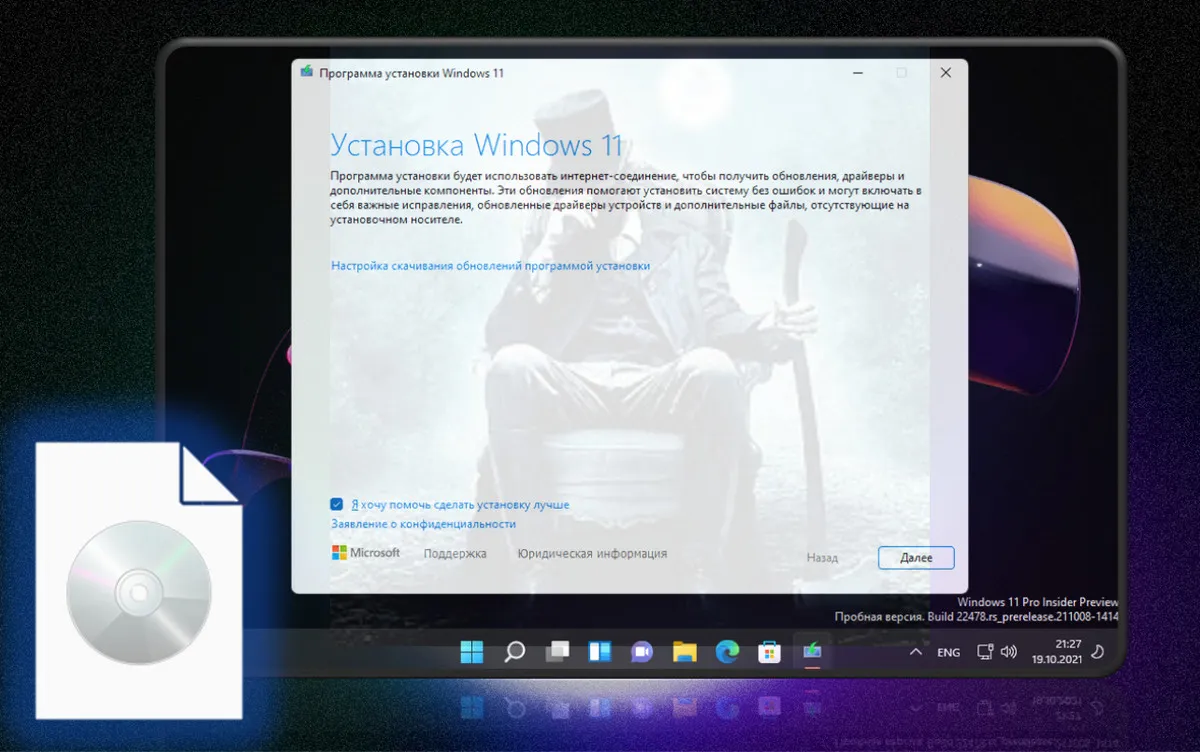
В этой публикации, друзья, рассмотрим, как обновить Windows 11 Insider на несовместимых компьютерах. Т.е. на компьютерах, которые не отвечают системным требованиям Windows 11.
На таковых не сможем официально участвовать в программе предварительной оценки Windows 11 — Windows Insider, но ничто не мешает нам участвовать неофициально, обновляя вручную инсайдерские сборки на выбранном канале – Dev, Beta или Release Preview. Инсайдерское тестирование Windows 11 – это передовой фронт разработки Windows. Microsoft сместила свой фокус внимания с Windows 10 на Windows 11, и все новинки в эволюции Windows мы сможем наблюдать именно в инсайдерской ветви Windows 11. Ну а как быть с тем, что Windows 11, в частности, инсайдерская недоступна для старых и относительно таковых компьютеров, давайте разбираться.
↑ Как обновить Windows 11 Insider на несовместимых компьютерах
↑ Программа Windows 11 Insider и её нюансы
- Dev – канал свежайших разработок, здесь поставляются ранние неотлаженные сборки, в которые внедряются новейшие разработки Microsoft;
- Beta – канал бета-тестирования, здесь поставляются сборки более-менее отлаженные;
- Release Preview – канал предрелизных сборок, здесь поставляются поздние сборки, отлаженные после бета-тестирования.
Изначально для участия в Windows 11 Insider необходимо зарегистрироваться в программе, обновиться с Windows 10 или стабильной Windows 11 до инсайдерской на выбранном канале и получать обновления до новых сборок в системном центре обновления. Но для этого нужно, чтобы компьютер соответствовал системным требованиям Windows 11. Если ваш компьютер не соответствует этим требованиям, вы либо вообще не сможете подключиться к программе Windows 11 Insider, либо подключитесь, но не сможете получать новые сборки через центр обновления. Новые сборки зависнут незагруженными, поскольку процесс обновления будет блокироваться проверкой компьютера на предмет соответствия системным требованиям Windows 11.
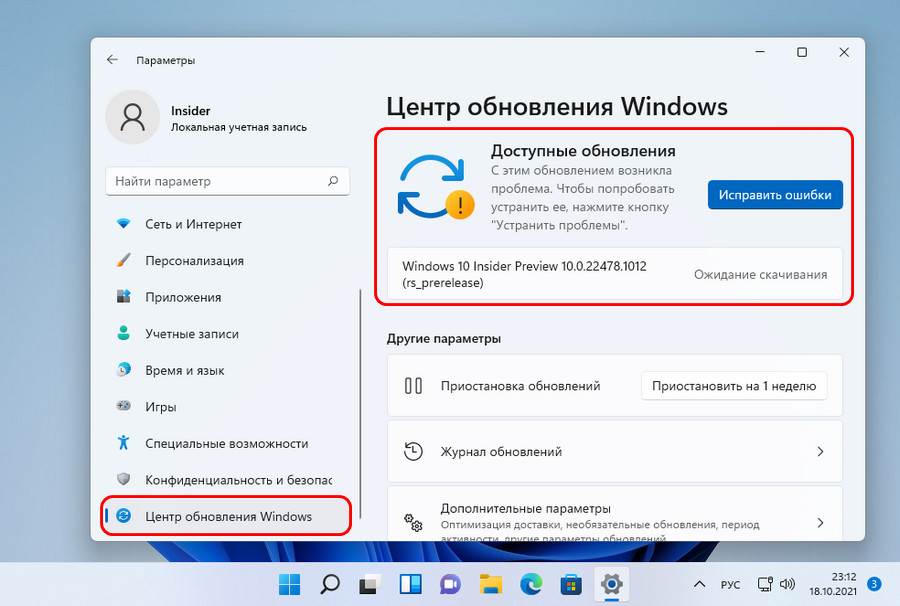
В таком случае вы можете работать с инсайдерской Windows 11 на виртуальной машине в гипервизоре, который поддерживает эмуляцию TPM 2.0. Или можете использовать обходной путь подключения к Windows 11 Insider и получения новых сборок через центр обновления с использованием твикеров с GitHub. Друзья, как подключиться к Windows 11 Insider на совместимых и несовместимых с Windows 11 компьютерах, детально описано в статье сайта «Как установить Windows 11 Insider Preview». Но у рассмотренных там решений для несовместимых с Windows 11 компьютеров есть недостатки. Так, не каждому подойдёт использование Windows 11 Insider на виртуальной машине, а обходной путь подключения к инсайдерской программе и получения новых сборок может сработать, а может нет.
Что точно сработает на компьютерах, не отвечающих требованиям Windows 11 – так это обновление вручную до новых инсайдерских сборок. Для этого вам не нужно официально быть участником программы Windows 11 Insider, и не нужно, чтобы компьютер соответствовал каким-то системным требованиям. Более того, вы сами будете решать, стоит ли вам обновляться до новой инсайдерской сборки или нет. Вы можете следить за новинками в инсайдерских сборках Windows 11 на ресурсах Microsoft или на сторонних ресурсах в Интернете. И обновляться только до тех сборок, в которых есть интересные вам исправления, доработки и новые функции.
Обновиться до любой сборки Windows 11 Insider можно по принципу обновления вручную с использованием установочного ISO-образа этой сборки. Такое обновление сохраняет все наши данные и установленные программы. Обновиться можем с Windows 10, стабильной Windows 11 или любой предшествующей инсайдерской сборки Windows 11 Insider. Этот установочный ISO-образ должен быть избавлен от проверки соответствия компьютера системным требованиям Windows 11, и есть сайт, который может предложить нам такие образы – это сайт UUP (Unified Update Platform).
↑ Утилита WinPass11
Простой и удобный способ, как обновить Windows 11 до последней версии или до инсайдерской ветви на компьютерах, которые не отвечают требованиям операционной системы – бесплатная утилита WinPass11. Детально об этом способе – в статье «WinPass11: как обновить Windows 10 и 11 до актуальной Windows 11 без TPM и прочих требований».
↑ Обновление до сборок Windows 11 Insider с сайта UUP
Сайт UUP (Unified Update Platform) – это ресурс по типу единой платформы обновлений Windows, где нам предлагаются установочные образы разных Windows, созданные методом компиляции этих образов. На сайте мы скачиваем компилятор образа, т.е. скрипт командной строки, запускаем его, и он, подтягивая нужные файлы с серверов Microsoft, компилирует установочный образ согласно заданным параметрам сборки операционной системы.
Это способ поставки только чистых дистрибутивов, здесь всё автоматизировано, никаких кастомизаций и вмешательств в такие образы не производится. Идём на сайт UUP . Выбираем тип Windows «Insider версии». Здесь нам предлагаются инсайдерские сборки из активной ветви разработки Windows 11, а это пока что только сборки на канале Dev. Мы выберем последнюю инсайдерскую сборку на этом канале.
Друзья, при выборе сборки будьте внимательны: если у вас не ARM-процессор, не выбирайте сборку, заточенную под такие процессоры с допиской в конце «arm64». У вас сборка должна быть с допиской в конце «x64».
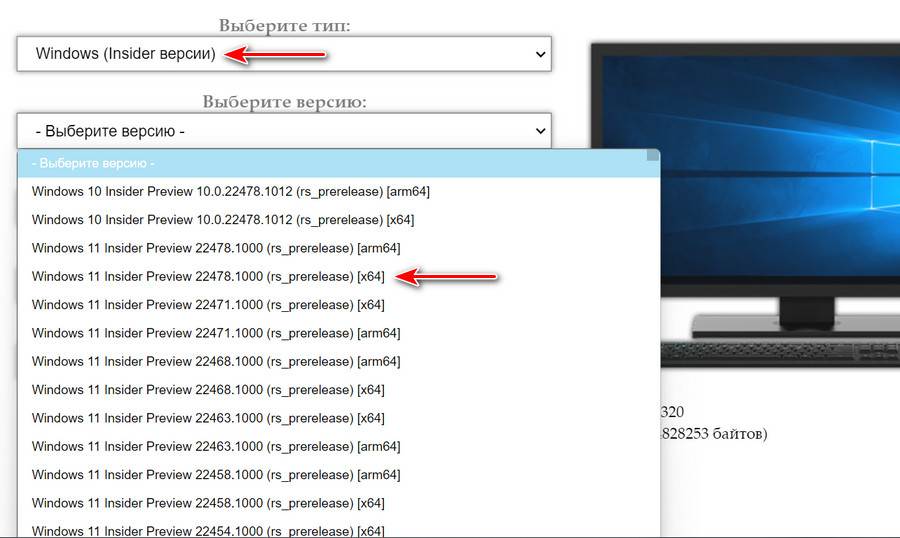
Дальше мы выбираем язык, редакции и указываем скачивание ISO-компилятора в один клик. И качаем этот компилятор, т.е. скрипт.
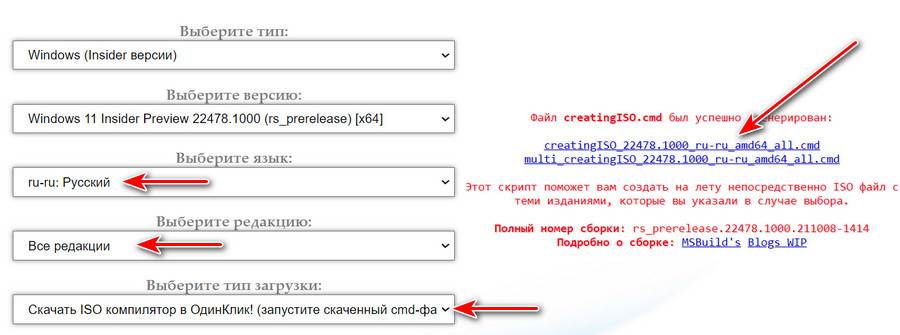
После скачивания скрипт помещаем в отдельную папку, по возможности не на диске С. Имя папке даём на латинице или из цифр, но не на кириллице. Запускаем скрипт.
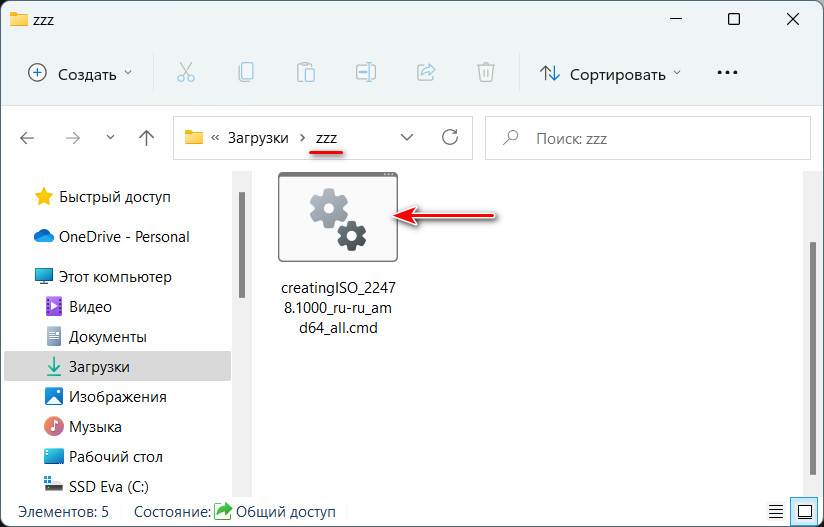
И нам предлагаются некоторые параметры компиляции установочного образа Windows. В числе этих параметров – снятие ограничений на установку, т.е. решение вопроса необходимости соответствия компьютера системным требованиям Windows 11. Это, собственно, то, что нам нужно, и этот параметр установлен по умолчанию, нам ничего не нужно менять. Если вам нужны другие параметры ISO, можете применить их путём ввода их буквы. Если не нужны, просто жмём Enter для запуска работы скрипта.
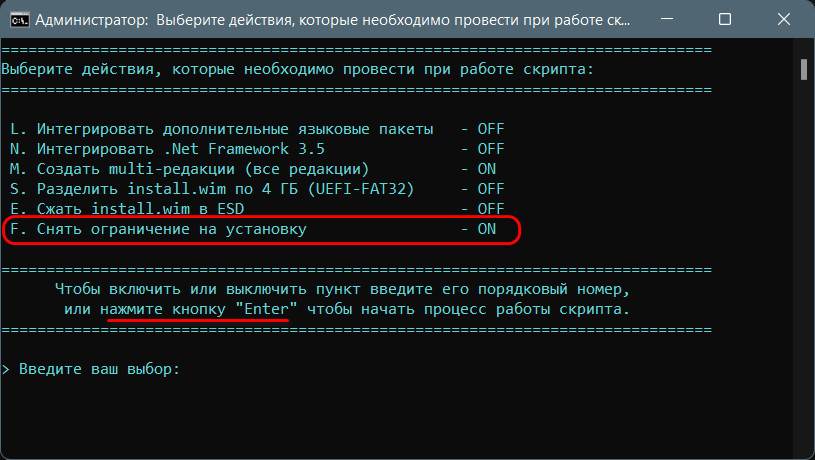
Друзья, может быть так, что параметров компиляции установочного образа не будет, и скрипт начнёт свою работу автоматически. В таком случае он создаст обычный ISO без снятия ограничений на установку. Если вы столкнулись с этим, подождите какое-то время и скачайте скрипт по новой.
По завершении работы скрипта выходим из командной строки.
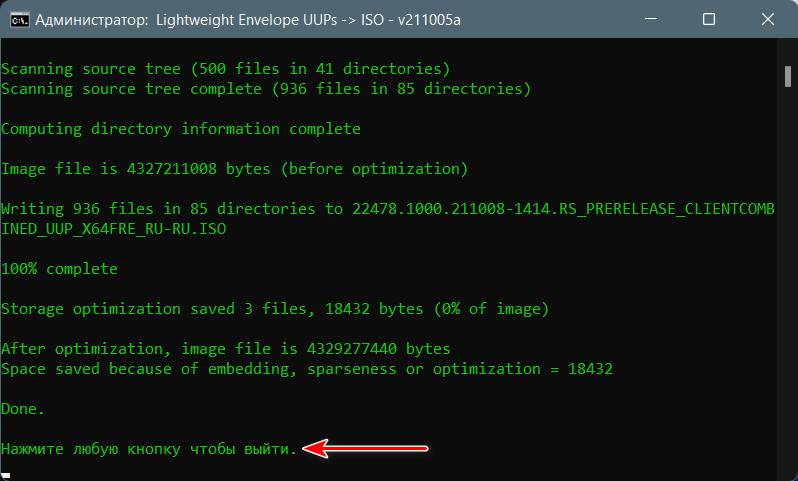
В папке, куда мы помещали скрипт, теперь у нас будет установочный ISO инсайдерской Windows 11. Двойным кликом подключаем образ.
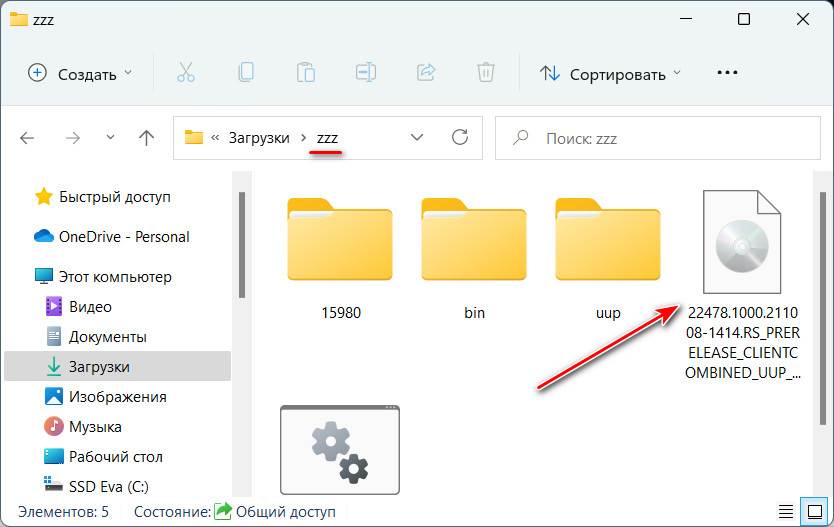
В подключённом образе запускаем файл setup.exe.
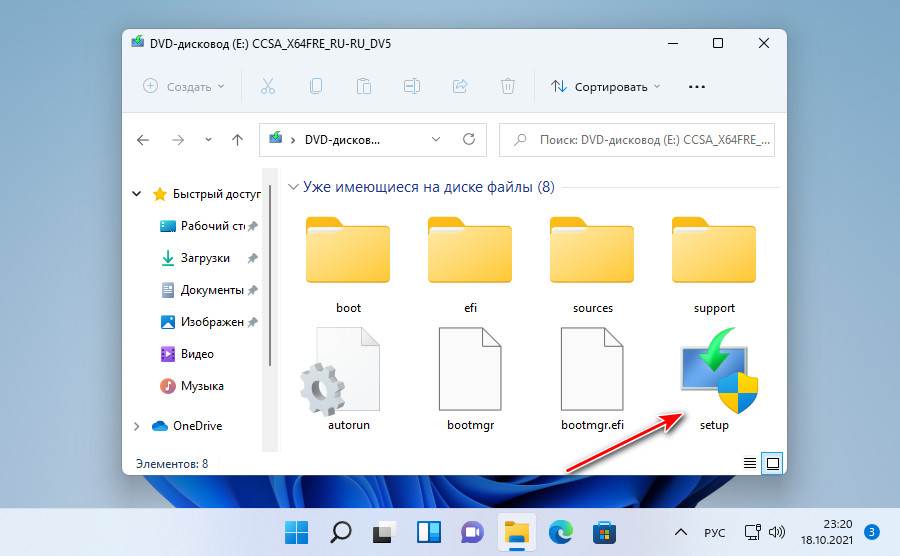
Перед нами появится программа установки Windows 11. Жмём «Далее».
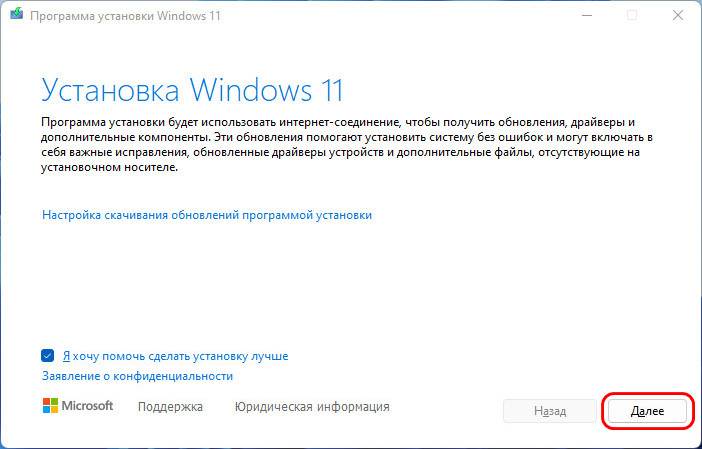
Происходит проверка нашего компьютера, и никаких проблем в плане соответствия Windows 11 она не находит.
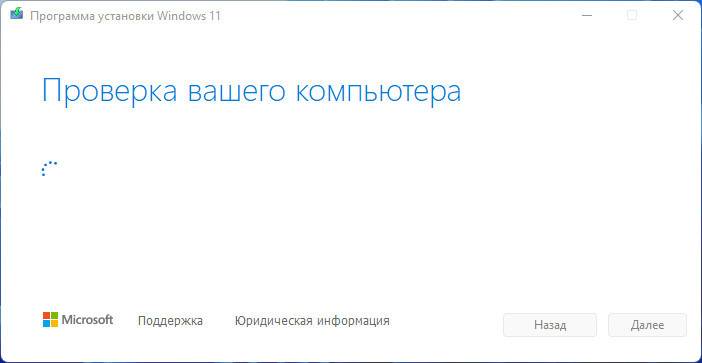
Принимаем лицензионные условия.
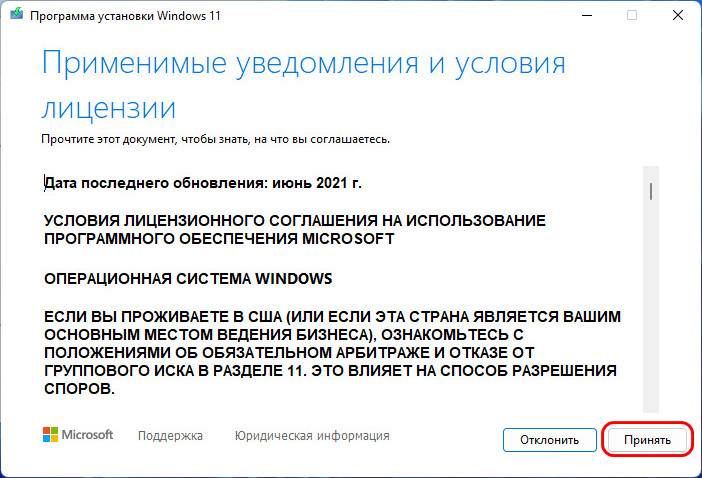
Ожидаем получения обновлений.
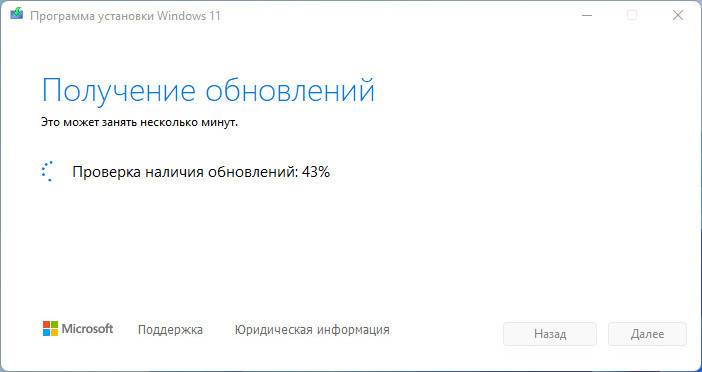

Запустится установка новой сборки Windows 11.
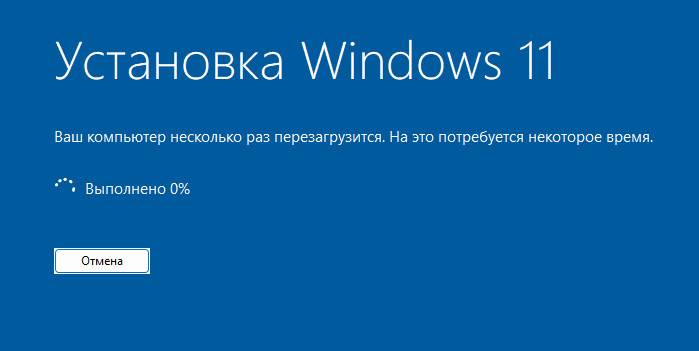
Потом компьютер перезагрузится, проведёт работу с обновлениями, всё подготовит.
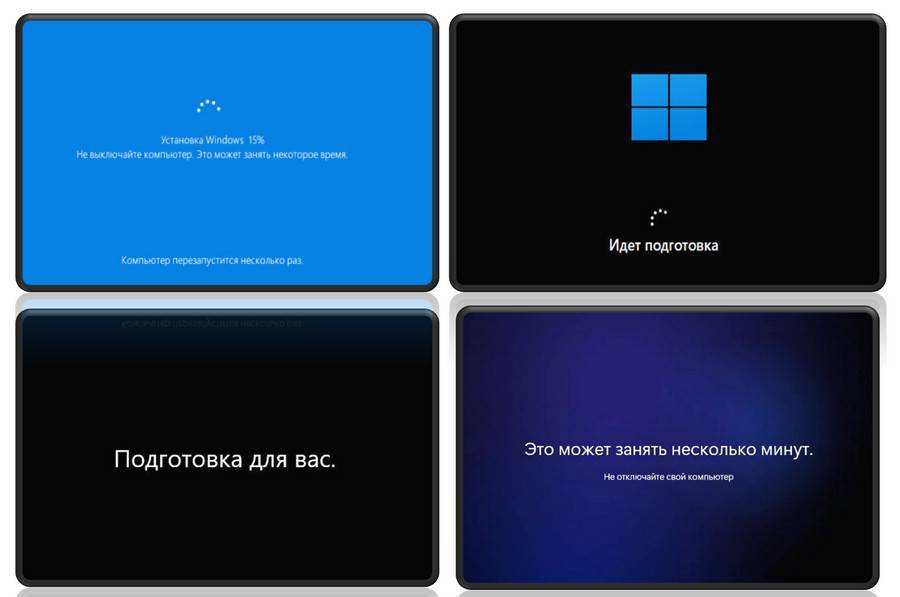
И по итогу обновления будем наблюдать на компьютере новую инсайдерскую сборку Windows 11.
Источник: remontcompa.ru